翻译: Blues
介绍
你可以使用图片唯一的Job ID 与 /show 命令,将一个图片移动到其他服务器或频道中,复活失踪的图片,或刷新旧图片以产生新的变化(V),放大(U),或使用新的参数和功能。
/show 命令只能作用于你自己的 Job(图片)
查找Job ID
Job ID 是Midjourney为每个生成的图像使用的独一无二的标识符。
作业 IDs 看起来像 this: 9333dcd0-681e-4840-a29c-801e502ae424, 可以在所有图像文件名的第一个部分,网站URL中和图像文件名中找到。
在webiste上找到
您可以在会员画廊中选择任何图像 ... > 复制... > Job ID来查找其Job ID。
找到图像的Job ID后,您可以使用 /show 命令来将图像移动到其他服务器或频道,复活失踪的图片,或刷新旧图像以产生新的变化(V),放大(U)或使用较新的参数和功能。 Job ID是访问和管理图像的唯一方式。
从URL里找到
在您的midjourney画廊中查看图像时,Job ID 在URL的最后部分
从文件名里找
从画廊下载图片到电脑,Job ID是文件名的最后一部分
使用Discord 表情回复获取
在生成的图片上使用信封emoji ✉️ 回应, Bot会私信消息将包括图像的种子号和作业 ID。 只有您自己的作业才能进行 ✉️ 回复。
(译者注:V4和niji 可以获取单张图的 seed,job,v 5只能获取 4宫格的 seed 和 job)
如何使用 Show
在任意MJ bot 频道内,输入 /show 在自动弹出的菜单里选择 Job ID,然后粘贴 job ID, 发送即可
查看作品更便捷的方法
善用官网
登录midjourney的官网(https://www.midjourney.com/app/),在左上角的【Home】界面内,会显示往期所渲染的作品,可用于内容回溯。
小技巧
1. 善用分栏
在作品顶部有可切换分栏,更好地检索往期的作品,其中【Hot】【New】【Top】【Favorited】可用于快速搜索相应的产出类型。
2. 显示的内容少
可切换右侧【ALL】【Grids】【Upscales】按钮,默认Upscales,因此一些未放大图片未被显示。
3. 搜索栏
顶部搜索栏可根据提示词快速检索往期生成的内容,需要注意的是,在【home】页是检索自己的作品库,在【explorer】界面是检索midjourney服务器内的作品,不同界面下检索的范围不同注意区分。(碎碎念:我觉得这个交互逻辑有问题)
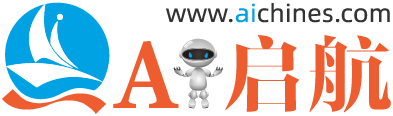 AI启航(AICHINES) -AI知识库与前沿资讯平台
AI启航(AICHINES) -AI知识库与前沿资讯平台










